Cuprins
Windows dispune de un protocol de siguranță pentru a anula modificările din sistem atunci când actualizările Windows nu funcționează corect sau nu reușește să instaleze corect actualizările. Uneori, protocolul de siguranță Windows nu poate anula corect aceste modificări, iar sistemul ajunge să intre într-o buclă încercând să anuleze actualizările.
Acest lucru ar putea fi o problemă, deoarece nu veți putea să vă conectați la computer și nu veți putea accesa fișiere esențiale.
De cele mai multe ori, soluția constă în reinstalarea Windows, ceea ce va fi o problemă, deoarece nu veți putea face o copie de rezervă a fișierelor dvs.
Acest ghid vă va arăta cum să remediați această problemă fără a reinstala Windows.
Nu am putut finaliza actualizările Anulare modificări de anulare a modificărilor Explicație a mesajului de eroare
Nu am putut anula actualizările care anulează modificările. eroare indică faptul că un utilizator Windows a încercat să facă modificări în sistemul de operare Windows folosind o actualizare sau o altă instalare de software. Cu toate acestea, un alt proces de actualizare sau de instalare a anulat din greșeală aceste modificări. Această eroare poate apărea din cauza mai multor factori, inclusiv conflicte de sistem, corupție a fișierelor de sistem sau incompatibilitate software.
Pentru a remedia această problemă, utilizatorii vor trebui să depaneze problema și să identifice cauza principală pentru a o rezolva. Acest lucru poate implica dezinstalarea programelor software aflate în conflict, repararea fișierelor de sistem deteriorate sau actualizarea driverelor învechite. În plus, unii utilizatori ar putea fi nevoiți să ia măsuri mai drastice, cum ar fi reinstalarea completă a sistemului de operare pentru a restabili funcționalitatea completă a acestuia.
Motive comune pentru mesajul de eroare "Nu am putut finaliza actualizările care anulează modificările"
Există mai multe motive comune pentru care se întâlnește mesajul de eroare "Nu am putut finaliza actualizările care anulează modificările". Înțelegerea acestor motive vă poate ajuta să identificați cauza principală a problemei și să implementați soluția adecvată. Iată câteva dintre cele mai frecvente motive pentru această eroare:
- Fișiere de sistem corupte sau lipsă: Fișierele de sistem deteriorate sau lipsă pot împiedica instalarea corectă a actualizărilor Windows, ceea ce duce la apariția acestui mesaj de eroare. Executarea unei scanări SFC (System File Checker) și DISM (Deployment Image Servicing and Management) poate ajuta la identificarea și repararea fișierelor de sistem corupte sau lipsă.
- Incompatibilitate software: Uneori, aplicațiile sau driverele de la terți pot intra în conflict cu procesul Windows Update, provocând eroarea. Dezinstalarea sau actualizarea software-ului în conflict poate rezolva problema.
- Spațiu insuficient pe disc: Actualizările Windows necesită un spațiu adecvat pe disc pentru a descărca și instala fișierele necesare. Dacă partiția de sistem nu mai are suficient spațiu, actualizarea poate eșua, ceea ce duce la apariția mesajului de eroare. Asigurați-vă că există suficient spațiu liber pe partiția de sistem pentru a preveni această problemă.
- Actualizare Windows Update defectuoasă: Ocazional, o actualizare descărcată poate fi defectuoasă sau coruptă, ceea ce face ca instalarea să eșueze și să apară mesajul de eroare. În aceste cazuri, ștergerea actualizării problematice din dosarul Software Distribution și reîncărcarea acesteia poate ajuta la rezolvarea problemei.
- Procesul de actualizare întrerupt: Dacă procesul de actualizare este întrerupt, de exemplu din cauza unei pene de curent sau a unei reporniri forțate a sistemului, este posibil ca modificările necesare să nu fie finalizate, ceea ce duce la apariția mesajului de eroare. Asigurați-vă că computerul rămâne pornit și conectat la internet pe toată durata procesului de actualizare poate ajuta la prevenirea acestei probleme.
- Servicii de actualizare dezactivate sau configurate greșit: Windows Update se bazează pe mai multe servicii de fundal pentru a funcționa corect. Dacă oricare dintre aceste servicii este dezactivat sau configurat greșit, procesul de actualizare poate eșua, rezultând un mesaj de eroare. Verificarea și ajustarea setărilor pentru servicii precum Windows Update Service și App Readiness Service pot ajuta la rezolvarea acestei probleme.
Prin identificarea cauzei principale a mesajului de eroare "Nu am putut finaliza actualizările, anulând modificările", puteți lua măsurile adecvate pentru a rezolva problema, asigurându-vă că sistemul Windows rămâne actualizat și sigur.
Cum se repară Nu am putut finaliza actualizările Anularea modificărilor
Executați o scanare SFC și DISM pentru Windows Update Troubleshooter
Apăsați pictograma de actualizare de pe dispozitiv și s-ar putea să vă confruntați cu o eroare, adică "nu am putut finaliza actualizarea; anularea modificărilor" (acest lucru se poate întâmpla și după un proces de instalare reușit cu o actualizare Windows recent descărcată). Acest lucru se poate întâmpla din cauza unor fișiere sau partiții corupte și lipsă. Prin urmare, rularea unei scanări SFC (System File Checker) și DISM poate dezvălui motivul și poate ajuta la găsirea unuicorect pentru a rezolva eroarea. Iată pașii simpli pentru a iniția scanări SFC și DISM pe dispozitivul dvs.
Pasul 1 : Începeți prin a lansa fereastra de setări din meniul de start și prin a selecta opțiunea ' actualizare și securitate '.
Pasul 2 : În fereastra de actualizare și securitate, selectați ' opțiuni avansate ' urmat de ' prompt de comandă .'

Pasul 3 : Tip 'sfc /scannow ' în promptul de comandă și faceți clic pe introduceți După finalizarea scanării, aceasta va ajuta la verificarea tuturor fișierelor de sistem protejate și la înlocuirea celui corupt cu copia sa din memoria cache.

În cazul în care se execută o scanare DISM, adică utilitarul utilizat pentru repararea imaginilor Windows, de exemplu, Windows Setup, Windows PE și Windows WinRE. Iată care sunt pașii:
Pasul 1 : Lansați prompt de comandă urmând pașii menționați mai sus, iar în fereastra de comandă, tastați 'DISM /Online /Cleanup-Image /RestoreHealth ." Click introduceți pentru a continua.
Pasul 2 : Reporniți dispozitivul pentru a verifica dacă eroarea este rezolvată imediat ce scanarea este finalizată.
Restaurați sistemul la o dată anterioară cu fereastra de restaurare a sistemului
Dacă vreun serviciu de actualizare Windows este blocat din cauza unor foldere defecte, puteți restabili dispozitivul la ultima stare de funcționare prin intermediul restaurării sistemului Windows. Este un utilitar încorporat care face o copie a punctului de lucru fără a afecta fișierele și datele disponibile pe dispozitiv. Prin urmare, restaurarea la o dată anterioară poate rezolva eroarea printr-un punct de restaurare a sistemului. Iată pașii de urmat:
Pasul 1 : Strat prin pornirea dispozitivului prin intermediul mediilor de instalare Windows și lansarea Modul WinRE pentru a rula depanarea.
Pasul 2 : În depanare , selectați ' opțiuni avansate ' și selectați ' restaurarea sistemului ' din listă.
Pasul 3 : Treceți peste comanda "introduceți cheia de recuperare" și selectați opțiunea ' săriți peste drum ." Puteți urma procedura introducând datele de identificare ale contului dumneavoastră.

Pasul 4 : Urmați ferestrele expertului și faceți clic pe Următorul pentru a continua.

Pasul 5 : Din lista punctelor de restaurare disponibile, faceți clic pe cel mai recent punct de restaurare pe care doriți să îl urmăriți. După selectarea unui anumit punct de restaurare, faceți clic pe Enter pentru a continua.

Pasul 6 : Click Finisaj pentru a finaliza expertul. Dispozitivul dvs. este setat la un punct de restaurare anterior la încheierea procesului.
Ștergeți dosarul de distribuție software pentru spațiu de stocare și restaurare a sistemului
Toate actualizările și datele legate sunt stocate în dosarul de distribuție a software-ului. Dacă actualizarea este blocată și nu finalizează o acțiune, atunci ștergerea dosarului de actualizare relevant poate remedia eroarea. Iată pașii pentru a ajunge la dosarul de distribuție a software-ului și pentru a-l șterge pentru a remedia eroarea.
Pasul 1 : Începeți prin a porni dispozitivul în modul sigur , și selectați opțiunea de depanare.
Pasul 2 : Selectați ' opțiuni avansate ' și ' setări de pornire ' în fereastra de depanare.
Pasul 3 : În fereastra de setări de pornire, selectați 'restart ' și apăsați tasta F4 de pe tastatură pentru a lansa modul sigur.

Pasul 4 : Lansați utilitarul Run (Execută) făcând clic simultan pe butonul ' Tasta Windows + R ' și tastați "CMD" în caseta de comandă. Lansați promptul de comandă ridicat făcând clic pe ' Ctrl + Shift + Enter .'

Pasul 5 : Introduceți următoarele comenzi în prompt și faceți clic pe enter pentru a continua.
net stop wuauserv
biți de oprire netă
net stop cryptSvc
net stop msiserver
Pasul 6: Lansare windows explorer din meniul principal și deschideți C:\Windows\SoftwareDistribuție Selectați dosarul pentru actualizare, selectați tot conținutul, faceți clic dreapta și selectați șterge ' din lista derulantă.
Executați o reparație de pornire
Fiind un instrument de diagnosticare Windows, repararea startup poate remedia erorile legate de sistemul de operare. Erori legate de actualizări blocate și incapacitatea de a continua pot fi, de asemenea, corectate cu ajutorul reparării startup. Iată pașii de urmat:
Pasul 1 : Porniți dispozitivul în modul de siguranță și selectați ' depanare ," urmată de selectarea butonului opțiuni avansate ' din listă.
Pasul 2 : În opțiunile avansate, faceți clic pe ' reparații la pornire ." Utilitarul va verifica și va remedia erorile în mod automat.
Extindeți dimensiunea partiției de sistem Windows
Eroarea, adică nu am putut finaliza actualizarea anulând modificările, este uneori legată de probleme de spațiu. Spațiul insuficient pe disc nu va permite descărcarea fișierelor de sistem ale unei anumite actualizări pe dispozitivul dvs., ceea ce poate duce la o eroare.
Eroarea poate fi rezolvată prin mărirea dimensiunii partiției, iar cea mai simplă metodă este utilizarea unui utilitar de gestionare a discurilor pentru redimensionarea partițiilor. Iată pașii de urmat:
Pasul 1 : Din meniul principal, selectați opțiunea ' Acest PC ' și selectați ' gestionați ' din meniul de antet al ferestrei.
Pasul 2 : În fereastra următoare, selectați opțiunea ' gestionarea discurilor ' în Storage din fereastra Computer Management.
Pasul 3 : Selectați partiția pe care doriți să o redimensionați (măriți) și faceți clic pe ' Extindeți partiția .'
Pasul 4 : Verificați dacă există spațiu în aceeași partiție și dacă există un dosar NTFS sau RAW.
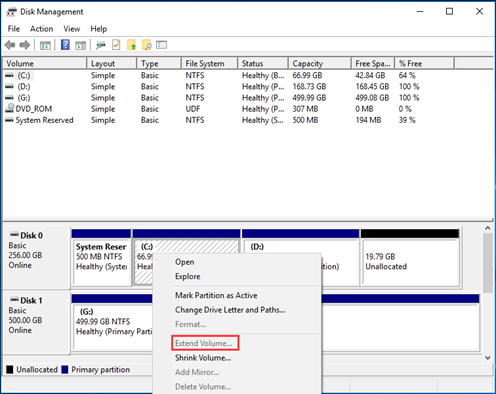
Pasul 5 : Click Da. ' pentru a finaliza acțiunea.
Dezactivați actualizările automate ale Windows
Uneori, actualizările automate ale ferestrelor pot provoca și erori, de exemplu, "nu am putut finaliza actualizările anulând modificările". Dezactivarea opțiunii de actualizare automată poate rezolva eroarea, ceea ce nu înseamnă neapărat că. Iată pașii pentru a dezactiva serviciul automat.
Pasul 1 : Lansați fereastra de setări din meniul principal și selectați opțiunea ' Actualizare și securitate ." Lansați Serviciul Windows Update ' în Windows Update prin intermediul opțiunii "Proprietăți".
Pasul 2 : În setările generale, faceți clic pe ' tip de pornire "," setați-l la dezactivat ,' și faceți clic pe ' stop ' pentru a continua.
Pasul 3 : Click ok sau aplică pentru a finaliza acțiunea. Reporniți dispozitivul pentru a verifica dacă eroarea a fost rezolvată.
Activați serviciul App Readiness Service
Pentru desfășurarea fără probleme a unei acțiuni de actualizare Windows, dispozitivul dvs. are nevoie de un serviciu de pregătire a aplicațiilor. Activarea serviciului poate ajuta la acțiuni de actualizare fără erori. Iată pașii pe care trebuie să-i urmați pentru a activa serviciul.
Pasul 1 : Lansați Rulați utilitarul făcând clic simultan pe butonul ' Tasta Windows + R ' și tastați 'services.msc ' în caseta de comandă. Faceți clic pe introduceți pentru a continua.

Pasul 2 : În fereastra următoare, faceți clic pe proprietăți și selectați ' opțiune de serviciu de pregătire a aplicației ." Selectați ' tip de pornire ' și setați-o la ' automat ." Click Start pentru a activa serviciul.

Pasul 3 : Reporniți dispozitivul și verificați dacă eroarea s-a rezolvat.
Rulați Windows Update Troubleshooter
Pentru a remedia eroarea de actualizare incompletă și de anulare a modificărilor, se poate rula Windows in-build troubleshooter pentru a rezolva problema. Iată pașii de urmat:
Pasul 1 : Lansare setări din meniul principal și selectați opțiunea Actualizare și securitate ' din fereastra de setări.

Pasul 2 : În fereastra de actualizare și de securitate, selectați opțiunea ' depanare ' urmată de opțiunea ' depanatori suplimentari .'
Pasul 3 : În fereastra troubleshooter, faceți clic pe butonul ' Actualizare Windows ' și Rulați soluționatorul de probleme .'

Pe măsură ce procesul se finalizează, dispozitivul dvs. va detecta cauza principală a erorii. Remediați eroarea în mod corespunzător.
Reinstalați driverele cu Device Manager
Dispozitivele hardware atașate la dispozitivul dvs. pot, de asemenea, să se confrunte cu erori, făcând imposibilă instalarea cu succes a actualizărilor recente. Reinstalația driverelor din managerul de dispozitive poate rezolva problema. Iată care sunt pașii:
Pasul 1 : Lansați ' manager de dispozitive ' de la meniul de start .

Pasul 2 : În fereastra managerului de dispozitive, vor apărea toate dispozitivele hardware împreună cu cele care cauzează probleme (cu un semn de exclamare). Faceți clic pe dispozitivul defect și selectați opțiunea de ' dezinstalați dispozitivul ' din lista derulantă. (puteți aplica acest lucru și în ecranul de selectare a sistemului de operare pentru a rula programul de depanare a actualizărilor Windows)
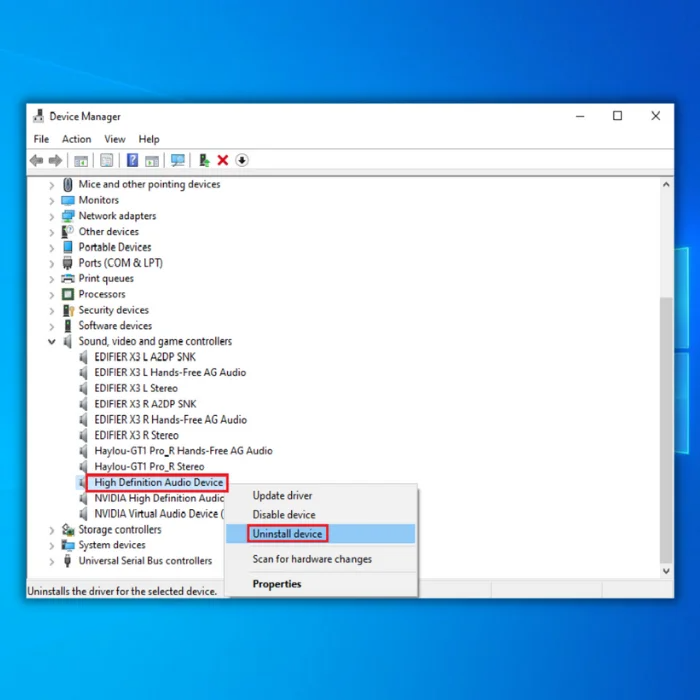
Pasul 3 : Va apărea o nouă fereastră pop-up. În fereastră, faceți clic pe ' Ștergeți driverul software pentru acest dispozitiv ' și faceți clic pe ' Dezinstalați ' pentru a continua.
Pasul 4 : Reporniți dispozitivul. După ce acesta se repornește, va instala automat driverele noi/corecte pentru dispozitivul hardware atașat.
Întrebări frecvente
Va finaliza Windows actualizările dacă șterg dosarul de distribuție software?
Atunci când ștergeți dosarul de distribuție software în Windows, se întrerupe funcționarea normală a actualizărilor Windows. Acest lucru se datorează faptului că dosarul de distribuție software conține fișiere și informații importante necesare pentru a funcționa corect cu actualizările Windows.
Acestea includ fișiere de sistem, drivere și setări de configurare pentru descărcarea și instalarea de noi actualizări. Din acest motiv, păstrarea intactă a dosarului de distribuție a software-ului este esențială pentru a vă asigura că computerul dvs. primește în timp util patch-uri de securitate esențiale și alte actualizări de software.
Pentru a evita problemele legate de actualizările Windows din cauza fișierelor lipsă sau corupte, se recomandă să curățați în mod regulat dosarul de distribuție a software-ului ca parte a sarcinilor obișnuite de întreținere a sistemului și, de asemenea, să activați opțiunea Safe Mode.
Fișierele de sistem corupte vor afecta procesul de actualizare Windows Update?
Fișierele de sistem corupte pot afecta modul în care Windows este actualizat, împiedicând sistemul de operare să descarce și să instaleze actualizări de securitate critice. Aceste actualizări sunt esențiale pentru a vă proteja calculatorul împotriva programelor malware și a altor atacuri cibernetice, astfel încât orice corupție a fișierelor de sistem poate reduce securitatea generală a sistemului.
Fișierele de sistem corupte pot, de asemenea, să împiedice funcționarea corectă a Windows-ului, ceea ce duce la o performanță scăzută și la alte probleme ale computerului dvs. Pentru a rezolva aceste probleme, este posibil să fie nevoie să executați o scanare de reparare sau de actualizare a sistemului pentru a corecta orice fișiere deteriorate sau corupte.
Ar putea fi util să faceți în mod regulat copii de siguranță ale datelor și setărilor importante, astfel încât să aveți o copie a acestor informații în cazul în care instalarea Windows se deteriorează sau devine inutilizabilă.
Cum remediați faptul că nu am putut finaliza actualizarea anulând modificările?
Puteți face câțiva pași pentru a remedia problema de a nu putea finaliza o actualizare și de a anula modificările. Primul pas este să verificați dacă există actualizări pentru a vedea dacă trebuie instalate unele.
Dacă există, instalați-le și apoi încercați să actualizați din nou sistemul. Dacă nu funcționează, puteți încerca să resetați software-ul de actualizare. În cele din urmă, puteți contacta serviciul de asistență Microsoft pentru ajutor dacă toate celelalte eșuează.
De ce nu am putut finaliza actualizarea anulând modificările?
Există mai multe motive pentru eroarea "nu am putut finaliza actualizarea prin anularea modificărilor". În primul rând, este posibil ca modificările efectuate să fie prea importante pentru a fi anulate printr-o simplă actualizare.
În al doilea rând, este posibil ca alte modificări să fi fost efectuate simultan, ceea ce a împiedicat actualizarea să anuleze modificările.
În cele din urmă, este de asemenea posibil ca actualizarea în sine să fi fost defectuoasă și să nu fi putut anula modificările efectuate în mod corespunzător.
Cum pot utiliza aplicația de setări pentru depanarea și instalarea actualizărilor Windows?
Deschideți aplicația Setări, faceți clic pe "Actualizare și; Securitate", apoi selectați "Windows Update." Verificați dacă există actualizări și instalați toate actualizările disponibile. Dacă eroarea persistă, încercați să utilizați soluționatorul de probleme încorporat, accesând "Actualizare și; Securitate", apoi "Depanare" și, în cele din urmă, "Depanatori suplimentari." Rulați soluționatorul de probleme Windows Update pentru a identifica și rezolva eventualele probleme.
Cum contribuie corupția fișierelor de sistem și fișierele de sistem lipsă la eroarea "Nu am putut finaliza actualizările" de anulare a modificărilor?
Corupția fișierelor de sistem și fișierele de sistem lipsă pot împiedica instalarea corectă a actualizărilor, cauzând eroarea. Pentru a remedia aceste probleme, rulați o scanare SFC (System File Checker) deschizând un Prompt de comandă ca administrator și tastând "sfc /scannow." Aceasta va scana și repara orice fișiere de sistem corupte sau lipsă.
Poate boota în modul de siguranță și să acceseze fereastra de servicii mă poate ajuta să rezolv un eroare cauzată de o actualizare Windows recent descărcată?
Da, pornirea în modul de siguranță vă poate ajuta să depanați eroarea. Pentru a face acest lucru, reporniți computerul și apăsați tasta corespunzătoare (de obicei F8) pentru a accesa opțiunile avansate de pornire. Alegeți "Safe Mode" și conectați-vă la Windows. Accesați fereastra de servicii apăsând "Win + R", tastând "services.msc" și apăsând Enter. Localizați serviciul Windows Update, faceți clic dreapta pe el și alegeți "Stop". Acest lucru vavă permite să dezinstalați actualizarea problematică sau să faceți modificările necesare pentru a rezolva problema.
Cum pot reseta Windows pentru a remedia eroarea "Nu am putut finaliza actualizările" de anulare a modificărilor dacă alte metode nu funcționează?
Resetarea Windows ar trebui să fie considerată o ultimă soluție. Pentru a reseta Windows, deschideți aplicația Setări, faceți clic pe "Update & Security", apoi pe "Recovery" și, în cele din urmă, pe "Reset this PC." Alegeți să păstrați sau să eliminați fișierele personale și urmați instrucțiunile de pe ecran. Acest proces va reinstala sistemul de operare Windows și poate rezolva eroarea. Nu uitați să faceți o copie de rezervă a fișierelor importante înainte de aefectuarea unei resetări.

